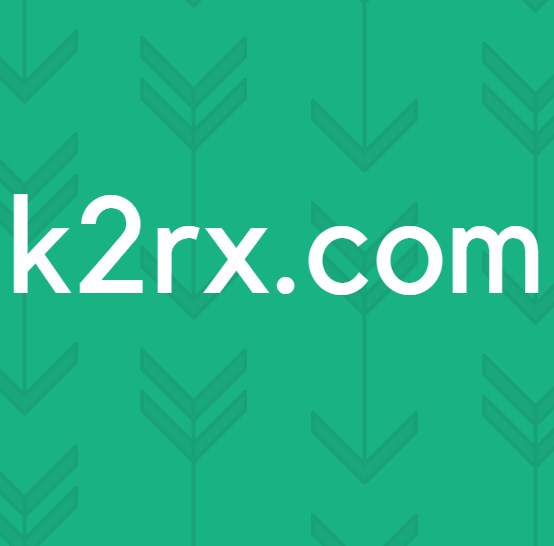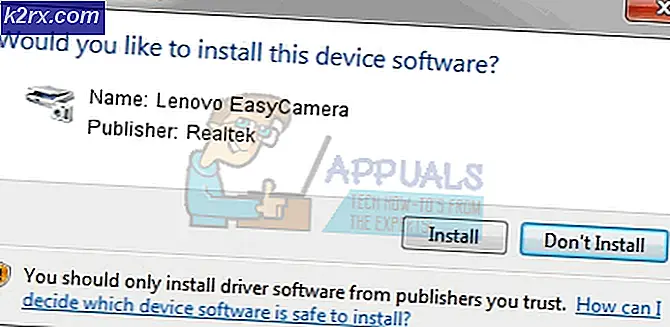So löschen Sie den Datei-Explorer-Verlauf in Windows 10
Datei-Explorer, wie der Name schon sagt, ist ein Explorer, der in Windows OS integriert ist. Es ermöglicht dem Benutzer, zu Laufwerken, Ordnern, externen Laufwerken, Papierkorb, Home-Gruppen, freigegebenen Laufwerken und vielem mehr zu navigieren. Der Datei-Explorer speichert den Verlauf der gesuchten Objekte über die Adressleiste und speichert den Verlauf der von Ihnen verwendeten Dateien und Ordner. Wenn Sie den Datei-Explorer-Verlauf löschen, wird alles gelöscht, was der Datei-Explorer jemals gespeichert hat.
In diesem Handbuch werde ich zwei Lösungen vorstellen, die sich auf das Löschen des Datei-Explorer-Verlaufs konzentrieren (manuell und automatisch).
Lösung 1: Löschen Sie den Datei-Explorer-Verlauf manuell
Halten Sie die Windows-Taste gedrückt und drücken Sie E, um den Datei-Explorer zu öffnen. Klicken Sie im Hauptmenü auf Ansicht -> Optionen -> Ordner und Suchoptionen ändern .
Wählen Sie dann Allgemein und klicken Sie unter Datenschutz auf Löschen .
Lösung 2: Löschen Sie den Datei-Explorer-Verlauf automatisch
Rechtsklicken Sie auf Ihren Desktop und wählen Sie Neu -> Textdokument . Fügen Sie den folgenden Inhalt in das Textdokument ein und wählen Sie Datei -> Speichern unter . Benennen Sie die Datei als deletehistory.bat und legen Sie den Dateityp auf Alle Dateien fest.
Del / F / Q% APPDATA% \ Microsoft \ Windows \ Letzte \ *
Del / F / Q% APPDATA% \ Microsoft \ Windows \ Zuletzt \ AutomaticDestinations \ *
Del / F / Q% APPDATA% \ Microsoft \ Windows \ Letzte \ CustomDestinations \ *
PRO TIPP: Wenn das Problem bei Ihrem Computer oder Laptop / Notebook auftritt, sollten Sie versuchen, die Reimage Plus Software zu verwenden, die die Repositories durchsuchen und beschädigte und fehlende Dateien ersetzen kann. Dies funktioniert in den meisten Fällen, in denen das Problem aufgrund einer Systembeschädigung auftritt. Sie können Reimage Plus herunterladen, indem Sie hier klickenREG Löschen Sie HKCU \ SOFTWARE \ Microsoft \ Windows \ AktuelleVersion \ Explorer \ RunMRU / VA / F
REG Löschen Sie HKCU \ SOFTWARE \ Microsoft \ Windows \ AktuelleVersion \ Explorer \ TypedPaths / VA / F
Dadurch wird das Skript erstellt, um den Datei-Explorer-Verlauf zu löschen . Sie können auf dieses Skript doppelklicken, um es einmal auszuführen, oder Sie können eine Aufgabe planen, um sie zu den von Ihnen festgelegten Zeiten auszuführen.
Drücken Sie die Windows-Taste, um das Startmenü auf Ihrer Tastatur zu öffnen, und ohne irgendwo zu klicken, tippen Sie den Taskplaner ein und drücken Sie die Eingabetaste auf Ihrer Tastatur.
Klicken Sie im Taskplaner im rechten Bereich auf Basisaufgabe erstellen .
Geben Sie unter Name Delete File History ein und klicken Sie auf Weiter.
Wählen Sie aus, wie oft Ihr Datei-Explorer-Verlauf gelöscht werden soll (Täglich / Wöchentlich / Monatlich), und klicken Sie auf Weiter.
Wählen Sie im nächsten Fenster des zweiten Textfelds die Tageszeit aus, zu der Ihr Verlauf gelöscht werden soll, und klicken Sie zweimal auf Weiter.
Klicken Sie auf Durchsuchen und wählen Sie die Datei deletehistory.bat auf dem Desktop und klicken Sie auf OK und dann auf Weiter und Fertig stellen .
Schließen Sie den Taskplaner und das ist es!
PRO TIPP: Wenn das Problem bei Ihrem Computer oder Laptop / Notebook auftritt, sollten Sie versuchen, die Reimage Plus Software zu verwenden, die die Repositories durchsuchen und beschädigte und fehlende Dateien ersetzen kann. Dies funktioniert in den meisten Fällen, in denen das Problem aufgrund einer Systembeschädigung auftritt. Sie können Reimage Plus herunterladen, indem Sie hier klicken